Kuinka korjata ristiriitojen kaatuminen
Miscellanea / / August 04, 2021
Mainokset
Viimeksi päivitetty 4. huhtikuuta 2021 klo 12.09
Discord on suosittu VoIP-, pikaviestintä- ja digitaalijakelualusta, jonka avulla käyttäjät voivat kommunikoida pikaviestityylillä. Discord integroi myös ominaisuuksia, jotka mahdollistavat verkkoyhteisöjen, joita kutsutaan "palvelimiksi", käsittelyyn. Epäilemättä tämä foorumi on suosittu valinta useimmille online-henkilöille yhteydenpitoon faneihinsa.
Sovelluksella on kuitenkin myös omat ongelmakokonaisuutensa. Yksi yleisimmistä on usein kaatumiset. Jotkut käyttäjät kohtaavat ristiriitoja kaatumalla avaamalla sovelluksen tai jopa saamaan epäonnistuneen päivityssilmukan. Emme tiedä tarkalleen mikä aiheuttaa tämän ja miksi Discord ei ole vieläkään löytänyt tapaa ainakin korjata ongelma. Onneksi on niin monia tapoja ratkaista nämä ongelmat.

Mainokset
Jos päivityssilmukka epäonnistui, voit seurata sitä tämän oppaan ratkaista se. Jos sinulla on kuitenkin usein kaatumisia, suosittelemme, että pysyt kuulolla ja noudata alla olevia ohjeita. Älä huoli, yritimme parhaamme mukaan yksinkertaistaa jokaista vaihetta, jotta sitä on helppo seurata.
Lue myös: Vaihekanavien käyttö erimielisyydessä
Sivun sisältö
-
1 Kuinka korjata ristiriitojen kaatuminen
- 1.1 1. Ota vanha tila käyttöön
- 1.2 2. Poista laitteistokiihdytys käytöstä
- 1.3 3. Sammuta yhteensopivuustila
- 1.4 4. Päivitä laiteohjaimet
- 1.5 5. Poista ristiriitojen välimuisti
- 1.6 6. Asenna uusin Discord-versio
- 1.7 Johtopäätös
Emme tiedä varmasti, miksi Discord kaatuu jatkuvasti, mutta onneksi ongelman ratkaisemiseksi verkossa on monia korjauksia. Tässä artikkelissa olemme koonneet ne kaikki. Tämä voi myös ratkaista Ristiriidan näytön jakaminen kaatuu joita jotkut käyttäjät vielä kokevat.
1. Ota vanha tila käyttöön
Jotkut käyttäjät pystyivät huomaamaan, että kun otat vanhan tilan käyttöön Discordissa, pystyt korjaamaan usein kaatumisen. Käyttäjät ehdottavat myös, että kaatumiset ovat saattaneet johtua a mikrofoni tai muu ääni / video-vuorovaikutus. Emme tiedä miksi näin on.
Joka tapauksessa tällä tavalla voit ottaa vanhan tilan käyttöön:
Mainokset
⦁ Käynnistä Discord ja siirry sitten Asetuksiin.
⦁ Valitse vasemmasta ruudusta Ääni ja video.
⦁ Oikeanpuoleisessa ruudussa sinun pitäisi nähdä AUDIO SUBSYSTEM -vaihtoehto. Avaa sen avattava valikko ja valitse Vanha.

⦁ Vahvista muutokset ja käynnistä Discord uudelleen. Se olisi pitänyt korjata nyt.
2. Poista laitteistokiihdytys käytöstä
Lähes jokainen sovellus tukee nykyään laitteistokiihdytystä. Tämä johtuu siitä, että useimmissa tietokoneissa ja älypuhelimissa on nykyään tarpeeksi hyvät grafiikkaprosessoriyksiköt (GPU), jotka pystyvät käsittelemään helposti joitain keskusyksikölle (CPU) yleensä annettuja tehtäviä. Laitteistokiihdytyksen avulla näytönohjain pystyy käsittelemään kaiken grafiikan ja tekstin renderoinnin joten se ei ylikuormita prosessoria kaikilla tehtävillä kerralla. On kuitenkin myös tunnettua, että laitteistokiihdytyksen salliminen tietokoneella, jolla on huono grafiikka suorituskyky voi vaikuttaa sovelluksen suorituskyky. Näin on yleensä, koska se on yleinen ongelma ristiriitojen käyttäjille.
Mainokset
Voit poistaa laitteistokiihdytyksen käytöstä Discordissa seuraavasti:
⦁ Käynnistä Discord ja siirry Asetuksiin.
⦁ Valitse vasemmasta ruudusta Ulkoasu.
⦁ Vaihda LISÄASETUKSET-kohdassa Laitteiston kiihdytys -kohdan vieressä oleva painike.

⦁ Vahvista muutokset, käynnistä tietokone uudelleen ja käynnistä sitten Discord uudelleen.
3. Sammuta yhteensopivuustila
Jos jatkat samaa asiaa Discord-asiakkaasi kanssa, sinun on ehkä poistettava yhteensopivuustila käytöstä.
Toimi seuraavasti, jotta yhteensopivuustila voidaan poistaa käytöstä Windows 10:
⦁ Sulje Discord-asiakasohjelma ja napsauta hiiren kakkospainikkeella työpöydän Discord-kuvaketta käynnistääksesi Ominaisuudet.
⦁ Napsauta Yhteensopivuus ja poista valinta Suorita tämä ohjelma yhteensopivuustilassa: -vaihtoehdosta.
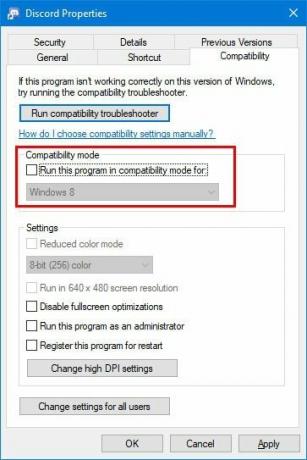
⦁ Napsauta nyt Käytä ja OK tallentaaksesi tekemäsi muutokset.
⦁ Käynnistä tietokone uudelleen ja käynnistä Discord-asiakas uudelleen.
4. Päivitä laiteohjaimet
Jos olet jo tehnyt kaiken yllä, mutta edelleen ristiriita kaatuu, sinun on ehkä päivitettävä tietokoneesi laiteohjaimet myös manuaalisesti. Tietokoneesi päivittää yleensä laiteohjaimia automaattisesti, mutta joskus kolmannen osapuolen sovellukset saattavat pysäyttää automaattisen laiteajurin päivityksen.
Näin päivität laiteohjaimet manuaalisesti Windows 10: ssä:
⦁ Etsi tehtäväpalkin hakupalkista Laitehallinta.
⦁ Voit myös valita luokan nähdäksesi helposti päivitettävien laitteiden nimet.
⦁ Napsauta hiiren kakkospainikkeella ohjainta nähdäksesi vaihtoehdon käytettävissä olevien päivitysten etsimiseen.
⦁ Valitse Etsi automaattisesti päivitettyä ohjainohjelmistoa varten ja napsauta sitten Päivitä ohjain.
5. Poista ristiriitojen välimuisti
Joissakin tapauksissa sovellus kaatuu, jos välimuisti on vioittunut tai puutteellinen. Tässä osassa opetamme, kuinka voit poistaa ja päivittää välimuistin Discord-asiakkaassasi.
Näin voit poistaa ja päivittää välimuistin Discord-sovelluksessa:
⦁ Sinun on ensin suljettava Discord-asiakas.
⦁ Käynnistä File Explorer painamalla Windows-näppäintä + E.
⦁ Kirjoita osoiteriville% AppData% ja paina sitten Enter
⦁ Siirry nyt Discord-kansioon ja poista sekä välimuisti että paikallinen tallennuskansio Discord-kansiosta.
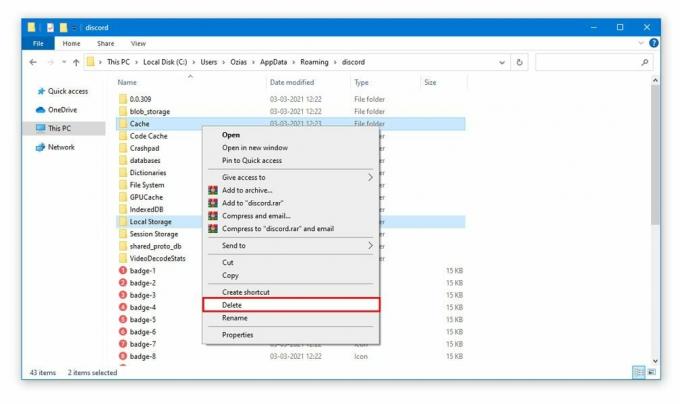
⦁ Käynnistä tietokone uudelleen ja käynnistä sitten Discord uudelleen päivittääksesi välimuisti.
6. Asenna uusin Discord-versio
Jos mikään näistä ratkaisuista ei toiminut sinulle, sinun on ehkä ladattava ja asennettava uudempi Discord-versio. Tässä uudemmassa versiossa voi olla joitain ongelmallesi liittyviä korjauksia, ja siihen voi tulla uusia ominaisuuksia. Kaikista edellisistä ratkaisuista tämä on helpoin, koska sinun ei tarvitse ryöstää käyttöjärjestelmääsi. Mene vain käynnistämään Microsoft Store, etsi Discord ja päivitä sitten.
Johtopäätös
Discord on yksi suosituimmista alustoista tänään. Suuresta menestyksestään huolimatta se näyttää myös silloin tällöin lyhyen ajan. Onneksi suurin osa näistä ongelmista voidaan helposti ratkaista yksinkertaisilla menetelmillä. Vaikka suurin osa ongelmista syntyy, kun laitteisto- ja ohjelmistohäiriöissä on ongelmia, Discord saattaa myös toisinaan epäonnistua irti tai kaatua suuren määrän käyttäjien vuoksi. Se on melko yleinen tilanne, joka vaikuttaa myös muihin sosiaalisen median alustoihin, kuten Twitteriin ja Facebookiin. Tässä tapauksessa sinun on odotettava, että Discord-insinöörit korjaavat ongelman itse.
Mainokset Viimeksi päivitetty 15. huhtikuuta 2021 klo 16.57. Tämä on suoratoistojen ikä vuodesta…
Mainokset Tässä opetusohjelmassa näytämme vaiheet Netflixin virhekoodin F7053 1803 korjaamiseksi.
Mainokset Netflix on nyt yleinen nimi. Lähes kaikki laitteet, joissa on näyttö ja internetyhteys, antavat nyt…



